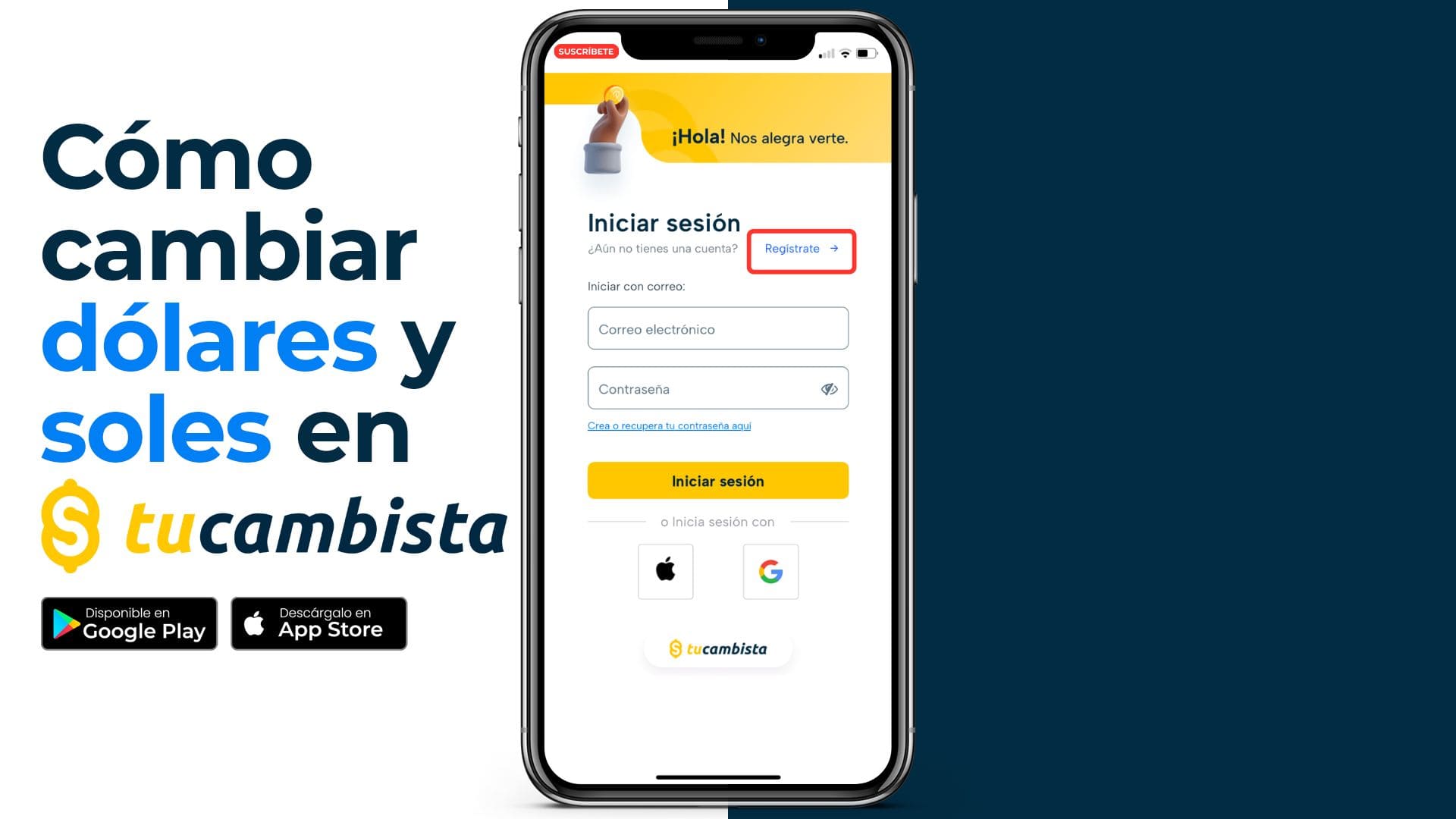Hola.
En este post te enseño cómo puedes cambiar dólares y soles en la aplicación de TuCambista.
La aplicación TuCambista la puedes descargar desde la Play Store o App Store.
Una vez descargada la aplicación, la abrimos y vamos a la parte inferior donde dice Iniciar sesión o regístrate aquí.
Se abrirá esta pestaña. Aquí podemos iniciar sesión con correo o contraseña, recuperar la contraseña por si la olvidaste o registrarte en TuCambista. Para ello, presionamos en Regístrate.
Nos pide escoger entre un perfil de Persona o Empresa. En mi caso seleccionaré el perfil de Persona y presionaré en Registrarme.
Luego, nos piden ingresar un correo electrónico y contraseña. Por cierto, la contraseña debe contener al menos 8 caracteres, un número, una mayúscula y una minúscula. Confirmamos la nueva contraseña, aceptamos los términos y condiciones de TuCambista. Presionamos en Registrarme.
En el paso 1, Crea tu cuenta, podemos seleccionar entre DNI, Carnet de Extranjería, Pasaporte o Permiso Temporal de Trabajo. En mi caso, seleccionaré DNI, digitaré su número y presionaré en Continuar.
Inmediatamente después, aparece un aviso tipo pop-up, en el cual se muestra nuestro nombre completo y nos pide que confirmemos si los datos son correctos. Presionaré en Si.
Nos lleva al segundo paso. Aquí debemos colocar los Datos del perfil. Entre los datos que nos solicitan se encuentra el número de teléfono y dirección actual. Adicionalmente, y de manera opcional, puedes ingresar mi código de recomendación TUTOCOMPRA para recibir hasta 100 soles en créditos TuCambista. De antemano, muchas gracias por el apoyo.
Finalmente, podemos aceptar o no, recibir promociones seleccionando en el recuadro de la parte inferior. Presionamos Registrar y listo. Tenemos nuestra cuenta creada.
No olvides revisar tu correo electrónico y presionar en el botón o enlace que te llegará para confirmar tu cuenta.
Una vez creada tu cuenta, puedes iniciar sesión con tu correo y contraseña.
Para cambiar dólares o soles en TuCambista, nos ubicamos en Nueva operación, que se encuentra en la parte inferior.
Aquí podemos seleccionar entre Venta y Compra. Todo esto desde la perspectiva de TuCambista.
Es decir, en Venta, TuCambista nos está vendiendo dólares, por lo que nosotros debemos enviar a ellos soles y recibiremos dólares.
En Compra, TuCambista está comprando nuestros dólares, por lo que nosotros debemos enviar a ellos dólares y recibiremos soles.
Adicionalmente, aquí podemos aplicar un cupón. Además, si utilizaste mi código de recomendación, también puedes aplicar los créditos acumulados a partir de tu segundo cambio.
En mi caso, voy a comprar 100 dólares. Para ello, me ubico en Venta y digito el monto en la parte superior. Me cargará el monto en soles que debo transferir.
En esta operación, también voy hacer uso de mis créditos TuCambista. Por cierto, mil gracias a todas las personas que han utilizado mi código de recomendación.
Como puedes leer, solo es posible aplicar 1 sol de crédito TuCambista por cada 100 dólares cambiados, esto aplica tanto para la compra como para la venta de dólares.
Pueden visualizar que se ha aplicado correctamente 1 sol en esta operación y presionamos en el botón amarillo Iniciar operación.
Nos lleva a esta pantalla. Aquí nos indica que debemos enviar 368.85 soles. Presionamos en el menú desplegable y escogemos el banco desde donde realizaremos la transferencia. En mi caso, seleccionaré el BCP. TuCambista también nos menciona que el titular de la cuenta bancaria desde donde se transfiere debe ser la misma que el titular de TuCambista. Presionamos Continuar.
Nos lleva a esta nueva pantalla. Aquí nos indica que vamos a recibir 100 dólares y nos permite escoger entre recibirlo en una cuenta bancaria o como pago a una tarjeta de crédito.
Personalmente, te recomiendo escoger cuenta bancaria. Esto debido a que, dependiendo del banco emisor de la tarjeta de crédito ,y la hora en la que se realiza el pago, es posible que demore en aparecer en tus movimientos como saldo a favor o inclusive incurras en el pago de alguna comisión.
Para evitar ello, lo recomendable es recibir los dólares directamente en una cuenta bancaria y posteriormente realizar el pago a la tarjeta de crédito en caso sea necesario.
No obstante, si aún así estás interesado en seleccionar tarjeta de crédito, TuCambista te pedirá seleccionar el banco emisor, ingresar el número de la tarjeta de crédito y titular de la misma.
Para el caso de cuenta bancaria. TuCambista nos pide escoger el banco. TuCambista realiza transferencias inmediatas a bancos como el BCP, Interbank y Banbif, es por ello que al momento de seleccionar cualquiera de estos bancos, en el segundo recuadro nos indica Numero de cuenta.
En cambio, para el resto de bancos, como por ejemplo Scotiabank, el segundo recuadro indica Número de cuenta interbancario CCI, es decir, aquí debemos ingresar el CCI en lugar del número de cuenta como en casos anteriores.
Luego, aparece la moneda en dólares, ya que se supone que la cuenta bancaria que estamos ingresando está en dólares. Finalmente, nos indica el titular de la cuenta y un recuadro para guardar estos datos bancarios para utilizarlos en futuras operaciones.
En mi caso, tengo los datos de dos bancos guardados como frecuente. Seleccionaré el BCP y presionaré en Elegir.
Nos muestra la cuenta que hemos elegido, la opción de cambiar cuenta o ha tarjeta, y una hora probable de atención.
Si estamos de acuerdo, presionamos en el botón amarillo de Continuar.
Inmediatamente, nos llegará un correo electrónico de TuCambista notificando que han recibido nuestra solicitud.
En la nueva pantalla que se abre. TuCambista nos brinda el monto y número de cuenta para realizar la transferencia. En mi caso, como en un inicio seleccioné que realizaría la transferencia desde el BCP, me están brindando su número de cuenta de ese banco.
Ahora, solo queda realizar la transferencia a TuCambista. Para ello, abriré mi aplicación del BCP, seleccionaré en Transferir dinero, aquí ingresaré el número de cuenta que copié de la aplicación de TuCambista. Antes de realizar la transferencia, recuerda verificar el titular y monto a transferir. Si todo está conforme, realiza la transferencia.
Puedes tomar una captura de pantalla a esto, o presionar en Descargar para guardar la constancia en tu dispositivo.
Ahora, regresamos a la aplicación de TuCambista. Presionamos en Continuar” Aquí nos pide ingresar el número de operación, adjuntar la constancia de transferencia o enviarla al correo que nos indican. En mi caso, subiré la constancia de transferencia, para ello, presionamos donde dice subir imagen, nos abrirá la galería de fotos, y seleccionamos la constancia.
Finalmente, presionamos en el botón amarillo Ya transferí.
Listo, ahora solo queda esperar a que TuCambista nos transfiera el monto acordado.
Mientras tanto, te puedo explicar sobre el programa Recomienda y gana de TuCambista. Para ello, debes seleccionar Créditos en la parte inferior. Aquí, te mostrará tu código de recomendación, el cual puedes personalizar con este botón.
Básicamente, al utilizar el código, tanto el recomendado como el usuario quien compartió el código ganarán 20 soles, en caso el recomendado realice una operación entre 100 a 4999 dólares. 50 soles, en caso el recomendado realice una operación entre 5000 y 9999 dólares. O, finalmente, 100 soles, en caso el recomendado realice una operación desde 10000 dólares a más. Ten presente que esto aplica tanto para la compra como venta de los dólares.
Puedes presionar en Mis créditos para ver la cantidad de créditos que posees actualmente y un historial de uso donde figura la operación y cantidad de créditos que utilizaste. Por cierto, los créditos TuCambista tienen una duración de un año que inicia desde el día que los acumulaste.
14 minutos después, TuCambista me notifica que ha realizado la transferencia de los 100 dólares a mi cuenta bancaria. Esta notificación la recibiremos mediante correo electrónico y también por la aplicación.
Aquí la constancia de la recepción de los 100 dólares en mi cuenta bancaria.
Espero que la información te sea de mucha utilidad.
¡Felices Compras!